Windows10输入法打字不显示?这个解决方法你一定要知道!
更新时间:2023-09-13 12:54:59作者:xtliu
windows10输入法打字不显示,近来许多Windows10用户都反应,在使用输入法时打字却不显示的问题,让大家非常困扰,有些用户尝试了各种方法,都无法解决这一问题。那么这个问题到底是什么原因造成的?出现了这个问题,怎么办才能解决呢?下面我们一起来看看可能的原因和解决方法。
方法一、
1、最便捷的方法是选用其他第三方输入法,例如QQ输入法或者搜狗输入法等。

方法二、
1、那么用户如果习惯使用微软自带输入法的话就用这种方法,首先单击“语言栏”。点击“语言首选项”。
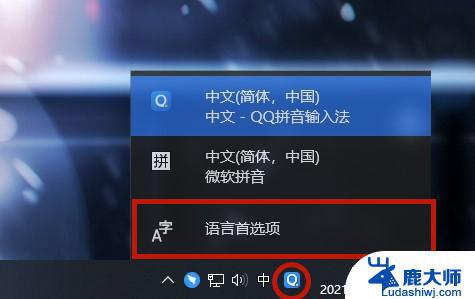
2、打开后在右侧找到“中文(中华人民共和国)”并单击,之后选择“选项”。
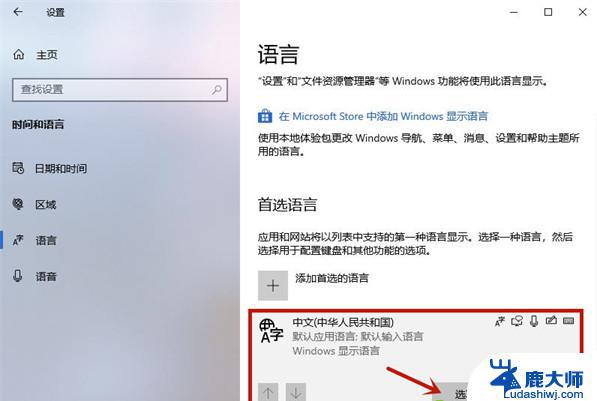
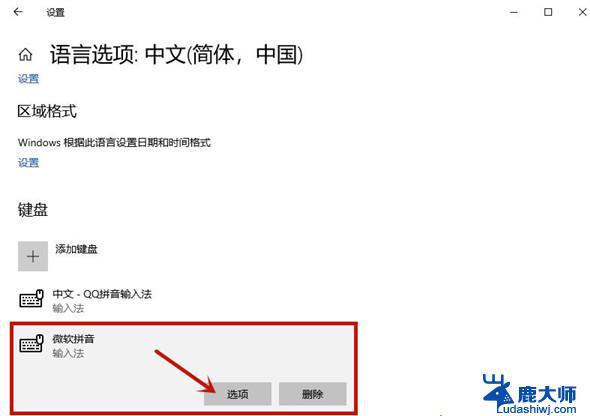
4、之后在其中选择“常规”这个窗口。
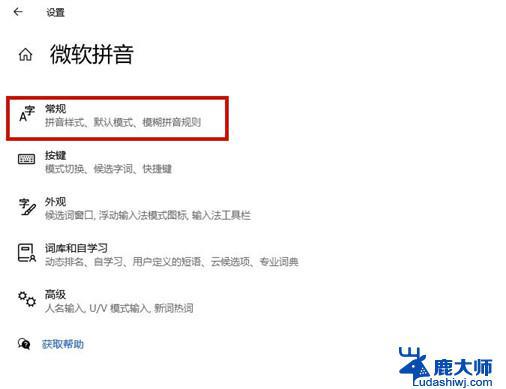
5、下拉到最后将“使用以前版本的Microsoft输入法”选项给打开即可解决win10输入法不显示选字框的问题。
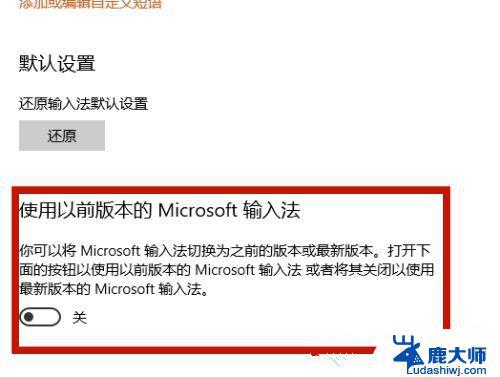
以上是关于 Windows 10 输入法打字不显示的全部内容,如果您遇到此类问题,可以按照以上方法解决,希望这些方法能对您有所帮助。
Windows10输入法打字不显示?这个解决方法你一定要知道!相关教程
- 微软拼音中文不显示 Win10微软拼音输入法选字框不显示解决方法
- 输入法怎么让它一直显示在桌面上 win10中文输入法只在桌面显示的解决方案
- 电脑不显示输入法只能打英文 如何解决Win10输入法图标消失且只能输入英文的问题
- win10激活打不了字 windows10打字显示乱码怎么解决
- windows10提示重启电脑 win10总弹出提示你的电脑需要重新启动怎么办解决方法
- win10输入法无法输入中文 win10微软输入法无法打字怎么办
- 电脑能用手写打字吗 Win10自带输入法手写输入的使用方法
- dota2 输入法 Win10玩Dota2无法输入中文解决方法
- 输入法不出来选择字 Win10微软拼音输入法候选字不出现
- 电脑汉字显示乱码 Win10系统中文显示乱码问题解决方法
- windows10flash插件 如何在Win10自带浏览器中开启Adobe Flash Player插件
- 台式机win10怎么调节屏幕亮度 Win10台式电脑如何调整屏幕亮度
- win10怎么关闭朗读 生词本自动朗读关闭方法
- win10打开远程服务 win10打开远程桌面服务的方法
- win10专业版微软商店在哪 Windows 10如何打开微软商店
- 电脑散热风扇怎么调节转速 Win10怎么调整CPU风扇转速
win10系统教程推荐
- 1 台式机win10怎么调节屏幕亮度 Win10台式电脑如何调整屏幕亮度
- 2 win10打开远程服务 win10打开远程桌面服务的方法
- 3 新电脑关闭win10系统激活 Windows10系统取消激活状态步骤
- 4 电脑字模糊 Win10字体显示不清晰怎么解决
- 5 电脑用户权限怎么设置 win10怎么设置用户访问权限
- 6 笔记本启动后黑屏只有鼠标 Win10黑屏只有鼠标指针怎么解决
- 7 win10怎么关闭提示音 win10如何关闭开机提示音
- 8 win10怎么隐藏任务栏的程序图标 Windows10任务栏图标隐藏方法
- 9 windows cmd输出到文件 Windows10系统命令行输出到文件
- 10 蓝牙鼠标连接成功不能用 Win10无线鼠标连接不上电脑怎么办